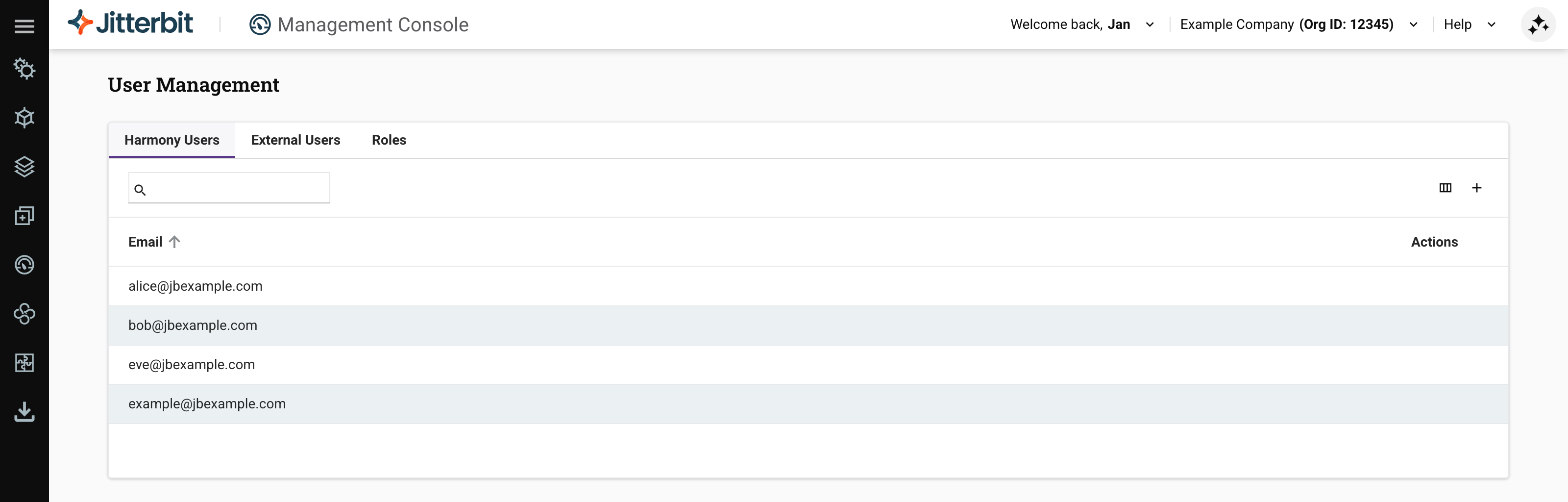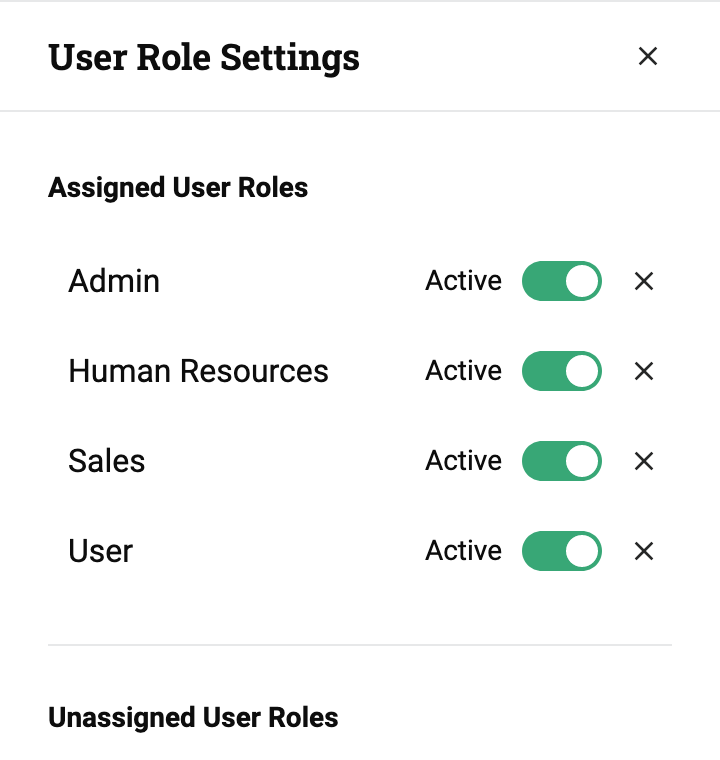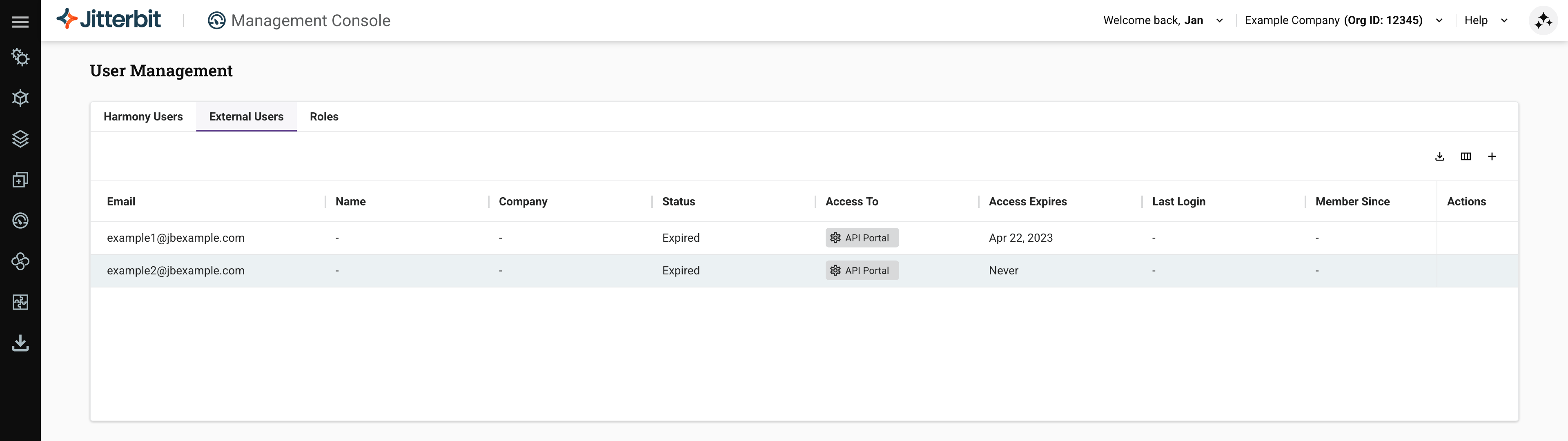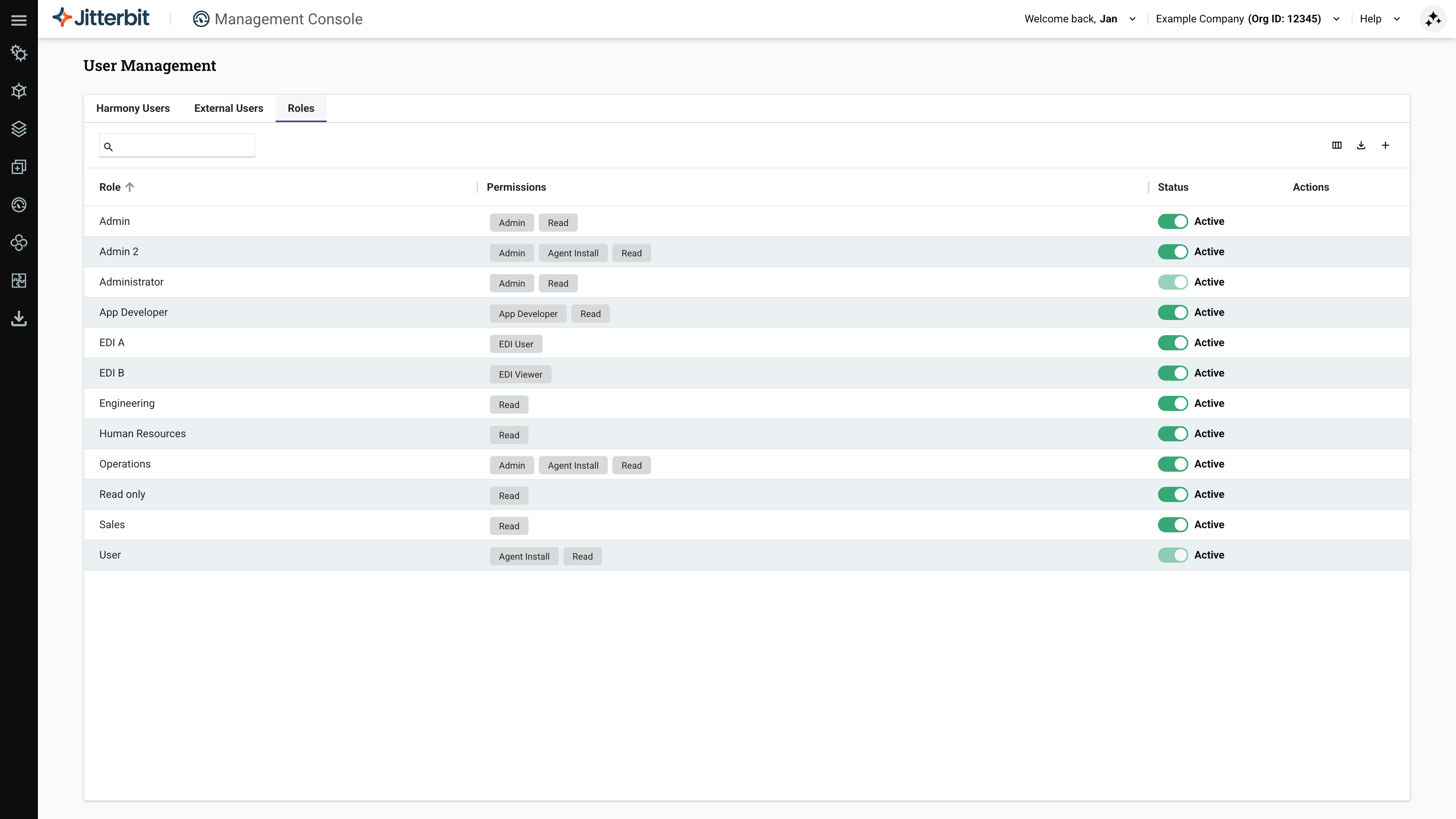Página de Gestión de Usuarios en la Consola de Administración de Jitterbit
Descripción general
| Propósito | Gestionar usuarios |
| Ubicación | Menú del portal Harmony > Consola de Administración > Gestión de Usuarios |
| Acceso a la página | Usuarios con permisos de rol Admin |
| Acceso al entorno | Usuarios con niveles de Ejecutar o Ver Registros acceso a entornos |
Introducción
Cuando un usuario acepta una invitación para unirse a una organización, lo que puede acceder en Harmony depende de si fue invitado como un usuario de Harmony o un usuario externo. Para los usuarios de Harmony, el acceso se define por los roles que se les asignan, los permisos que otorga cada rol y los niveles de acceso que tienen esos roles en diferentes entornos. Los usuarios externos no tienen roles y solo pueden acceder al Portal del Administrador de API.
Los administradores de la organización utilizan la página de Entornos para gestionar entornos y niveles de acceso, y la página de Gestión de Usuarios para gestionar usuarios de Harmony, usuarios externos y roles.
Usuarios de Harmony
La pestaña Usuarios de Harmony es donde los administradores gestionan a los usuarios de Harmony:
Bajo la barra de pestañas hay una barra de herramientas con lo siguiente:
-
Buscar: Ingresa texto y presiona enter para buscar un usuario.
-
Filtrar columnas: Haz clic para abrir el panel de columnas.
-
Descargar CSV: Haz clic para descargar un conjunto comprimido de archivos CSV que contienen la información de la tabla.
-
Agregar usuario: Haz clic para agregar un usuario de Harmony.
Debajo de la barra de herramientas hay una tabla con las siguientes columnas:
-
Correo electrónico: La dirección de correo electrónico del usuario.
-
Roles: El rol o roles asignados al usuario.
-
Estado: El estado del usuario, ya sea Activo o Inactivo.
-
Acciones: Estas acciones están disponibles al pasar el cursor sobre la columna Acciones:
- Eliminar usuario: Haz clic para eliminar al usuario de Harmony.
Agregar un usuario de Harmony
Para agregar un usuario de Harmony, sigue estos pasos:
-
Haz clic en Agregar usuario de Harmony o Agregar usuario. Aparece una nueva fila en la tabla:
-
Establece los valores de la siguiente manera:
-
Correo electrónico: Ingresa la dirección de correo electrónico del usuario de Harmony. La dirección de correo electrónico debe ser única para cada región de Harmony a la que el usuario tenga acceso. Si la organización tiene SSO habilitado, la dirección de correo electrónico debe coincidir con la utilizada con el proveedor de identidad SSO.
Consejo
Si un usuario necesita acceso en múltiples regiones de Harmony y su proveedor de correo electrónico admite direcciones con el símbolo más, puedes agregar un símbolo
+y una etiqueta (ejemplo:nombredeusuario+etiqueta@dominio.com) al nombre de usuario de su correo electrónico para crear una subdirección única para fines de registro.Nota
Un usuario puede ser invitado a una organización habilitada para SSO, o a una o más organizaciones no habilitadas para SSO. Un usuario no puede ser miembro de una organización habilitada para SSO y de una organización deshabilitada para SSO al mismo tiempo.
-
Roles: Haz clic para abrir el menú, luego selecciona uno o más roles:
-
-
Haz clic en Enviar invitación para enviar un correo electrónico al usuario. Para cancelar la acción en cualquier momento antes de enviar, haz clic en Cancelar.
Editar un usuario de Harmony
Para asignar, desasignar, activar o desactivar los roles de un usuario, haz clic en cualquiera de los roles en la columna Roles. Se abre el panel de Configuración de Roles de Usuario:
El panel tiene los siguientes controles:
-
Roles de Usuario Asignados: Usa los interruptores para desactivar o activar roles para el usuario:
-
Activo: El rol asignado está activo. Haz clic para desactivarlo.
-
Inactivo: El rol asignado está inactivo. Haz clic para activarlo.
-
Desasignar Rol de Usuario: Desasigna el rol del usuario.
-
-
Roles de Usuario No Asignados:
-
Para asignar un rol que existe pero no está asignado, pasa el cursor sobre uno, luego haz clic en Asignar.
-
+ Nuevo Rol: Crea un nuevo rol. El título del panel cambia a Crear un Nuevo Rol:
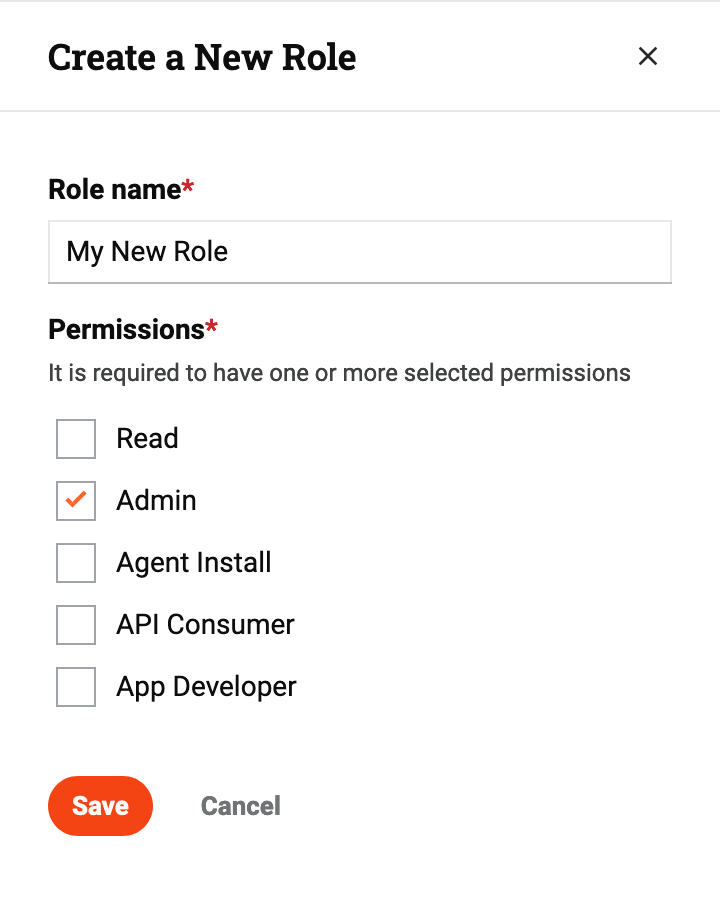
-
Nombre del Rol: Ingresa un nombre para el nuevo rol.
-
Permisos: Selecciona al menos un permiso.
Haz clic en Guardar para guardar el nuevo rol.
Haz clic en para cerrar el panel de Crear un Nuevo Rol y regresar al panel de Configuración de Roles de Usuario.
-
-
Eliminar un usuario de Harmony
Para eliminar un usuario de Harmony, pasa el cursor sobre la columna Acciones, luego haz clic en Eliminar usuario. Aparece el siguiente diálogo:
Texto del diálogo
Eliminar usuario de la organización
¿Estás seguro de que deseas eliminar al usuario userName?
Este cambio no se puede deshacer.
Por favor, escribe "ELIMINAR" para confirmar.
Ingresa la palabra ELIMINAR donde se indica, luego haz clic en el botón Eliminar.
Precaución
Esta acción elimina permanentemente al usuario y revoca inmediatamente su acceso a Harmony.
Usuarios externos
La pestaña Usuarios Externos es donde los administradores gestionan el acceso de un usuario externo a sus APIs asignadas o grupos de API y la página del Portal de API:
Debajo de la barra de pestañas hay una barra de herramientas con lo siguiente:
-
Descargar CSV: Haz clic para descargar un conjunto comprimido de archivos CSV que contienen la información de la tabla.
-
Filtrar Columnas: Haz clic para abrir el panel de Columnas.
-
Invitar usuario externo: Haz clic para agregar un usuario externo.
Debajo de la barra de herramientas hay una tabla con las siguientes columnas:
-
Correo Electrónico: La dirección de correo electrónico del usuario.
-
Nombre: El nombre del usuario.
-
Empresa: El nombre de la empresa del usuario.
-
Estado: El estado de acceso del usuario:
-
Solicitado: Se envió una invitación pero no ha sido aceptada.
-
Activo: El acceso del usuario está activo.
-
Suspendido: El acceso del usuario está suspendido.
-
Expirado: El acceso del usuario ha expirado.
-
-
Acceso A: Haz clic en Portal de API para abrir el panel del Portal de API, luego selecciona a qué grupos de API y APIs puede acceder el usuario.
-
Acceso Expira: La fecha de expiración del acceso del usuario. El acceso expira a las 11:59 p. m. del día seleccionado en la zona horaria local del usuario.
-
Último Inicio de Sesión: La fecha del último inicio de sesión del usuario.
-
Miembro Desde: La fecha en que el usuario registró su cuenta.
-
Acciones: Estas acciones están disponibles al pasar el cursor sobre la columna Acciones:
-
Reenviar: Visible cuando la columna Estado de un usuario muestra Solicitado o Expirado. Haz clic para reenviar la invitación de registro.
-
Editar: Visible cuando la columna Estado de un usuario muestra Activo o Suspendido. Haz clic para editar la fecha de expiración del acceso de un usuario registrado.
-
Eliminar: Eliminar al usuario.
-
Agregar un usuario externo
Para agregar un usuario externo, sigue estos pasos:
-
Haz clic en Agregar usuario externo o Invitar usuario externo. Aparece una nueva fila en la tabla:
-
Establece los valores de la siguiente manera:
-
Correo electrónico: Ingresa la dirección de correo electrónico del usuario externo. La dirección de correo electrónico no puede ser la de un usuario existente de Harmony.
-
Acceso a: Este campo está configurado como APIM (Portal de API Manager) y no se puede cambiar.
-
Acceso expira:
-
Nunca: Con el interruptor desactivado, el acceso del usuario nunca expira.
-
Establecer fecha: Con el interruptor activado, haz clic en el ícono para abrir un calendario y seleccionar una fecha de expiración. El acceso expira a las 11:59 p. m. del día seleccionado en la zona horaria local del usuario.
-
-
-
Haz clic en Enviar para enviar un correo electrónico de registro al usuario externo. Al enviarse, el correo electrónico de registro incluye un enlace que invita al destinatario a registrarse como usuario del Portal de API Manager.
Editar un usuario externo
Puedes editar la fecha de expiración del acceso y los grupos de acceso para los usuarios externos registrados:
-
Para cambiar la fecha de expiración del acceso de un usuario, pasa el cursor sobre la columna Acciones, luego haz clic en Editar usuario externo.
Establece Acceso expira de la siguiente manera:
-
Nunca: Con el interruptor desactivado, el acceso del usuario nunca expira.
-
Establecer fecha: Con el interruptor activado, haz clic en el ícono para abrir un calendario y seleccionar una fecha de expiración. La hora de expiración es a las 11:59 p. m. en la zona horaria de la máquina local del usuario externo. La configuración regional de tu navegador determina cómo se muestran las fechas.
Haz clic en para guardar, o para cancelar.
-
-
Para cambiar los grupos de acceso de un usuario, haz clic en el botón API Portal en la columna Acceso a del usuario. Se abre el panel de configuración.
En Grupos de API, selecciona los grupos a los que deseas que el usuario tenga acceso. En APIs, selecciona un entorno y luego selecciona las APIs a las que deseas que el usuario tenga acceso.
Haz clic en el ícono Cerrar para cerrar el panel.
Eliminar un usuario externo
Para eliminar un usuario externo y revocar su acceso al Portal del Administrador de API, pasa el cursor sobre la columna Acciones del usuario y luego haz clic en Eliminar usuario externo. Aparece el siguiente diálogo:
Texto del diálogo
Eliminar Usuario Externo
¿Estás seguro de que deseas eliminar a este usuario externo? La eliminación no se puede deshacer.
Haz clic en el botón Eliminar para eliminar permanentemente e irreversiblemente al usuario externo, o haz clic en el botón Cancelar para abandonar la acción.
Roles
La pestaña Roles es donde los administradores gestionan los roles de usuario de Harmony:
Debajo de la barra de pestañas hay una barra de herramientas con lo siguiente:
-
Buscar: Ingresa texto y presiona enter para buscar un rol. El texto coincide con cualquier en las columnas Rol, Permisos o Estado.
-
Filtrar Columnas: Haz clic para abrir el panel de Columnas.
-
Descargar CSV: Haz clic para descargar un conjunto comprimido de archivos CSV que contienen la información de la tabla.
-
Agregar Rol: Haz clic para agregar un rol.
Los encabezados de las columnas de la tabla son los siguientes:
-
Rol: El nombre del rol.
-
Permisos: Los permisos del rol.
-
Estado: El estado del rol, ya sea Activo o Inactivo.
-
Acciones: Pasa el cursor sobre un rol activo para revelar las siguientes acciones:
-
Editar Rol: Haz clic para editar el rol. Solo los roles activos pueden ser editados.
-
Eliminar Rol: Haz clic para eliminar el rol.
-
Agregar un rol
Para agregar un rol, sigue estos pasos:
-
Haz clic en el ícono Agregar Rol, o en el botón Agregar Rol si no hay roles. Aparece una nueva fila en la tabla:

-
Ingresa o selecciona valores de la siguiente manera:
-
Nombre del Rol: Ingresa un nombre único para el rol.
-
Permisos: Haz clic para abrir el menú, luego selecciona al menos un permiso de la lista.
Nota
El permiso Desarrollador de Aplicaciones está obsoleto y ya no se utiliza.
-
-
Haz clic en el botón Guardar para guardar el rol:

Consejo
Los roles también se pueden agregar en la pestaña Usuarios de Harmony.
Editar un rol
Puedes editar un rol para cambiar su estado (activo o inactivo), su nombre y los permisos que otorga. También puedes cambiar el estado de usuarios individuales asignados a un rol, o desasignar usuarios de un rol.
-
El estado de un rol es activo por defecto. Para desactivar un rol, haz clic en el interruptor del rol en la columna Estado. Aparece un diálogo de Desactivar Rol:
Texto del diálogo
Desactivar Rol
¿Estás seguro de que deseas desactivar el rolroleName? Esto desactivará el rol para todos los usuarios asignados.Por favor, escribe "DESACTIVAR" para confirmar.
Ingresa la palabra DESACTIVAR donde se indica, luego haz clic en el botón Desactivar.
Para reactivar un rol inactivo, haz clic en el interruptor del rol en la columna Estado. No se necesita confirmación adicional para esta acción.
-
Para editar el nombre o los permisos de un rol, pasa el cursor sobre la columna Acciones del rol, luego haz clic en Editar Rol. El rol se abre en una fila de Editar Rol:

Edita el Nombre del Rol o los valores de Permisos:

Haz clic en Guardar para guardar los cambios.
Nota
Los roles de Administrador y Usuario no se pueden editar, eliminar ni desactivar.
Panel de roles
Cuando se selecciona un rol en la tabla de Roles, se abre un panel en la parte inferior de la pantalla con las siguientes pestañas:
La barra de herramientas de la pestaña muestra los nombres de las pestañas, el número de elementos en cada una y los siguientes íconos:
-
Anterior: Selecciona el rol anterior en la tabla de roles.
-
Siguiente: Selecciona el siguiente rol en la tabla de roles.
-
Pantalla completa: Expande el panel.
-
Cerrar: Cierra el panel.
Usuarios asignados
En la pestaña de Usuarios Asignados, puedes ver qué usuarios están asignados a un rol, activar o desactivar el estado del rol de un usuario, desasignar a un usuario y asignar un usuario al rol seleccionado:
Para cambiar el estado del rol de un usuario, haz clic en el interruptor de Estado del Rol del Usuario.
Para desasignar a un usuario de un rol, pasa el cursor sobre la columna de Acciones del usuario y luego haz clic en Desasignar usuario. Se abre un diálogo pidiéndote que confirmes la acción.
Para asignar uno o más usuarios, haz clic en Asignar usuario. En el diálogo de Asignar Usuarios de Harmony, selecciona uno o más usuarios y luego haz clic en Asignar:
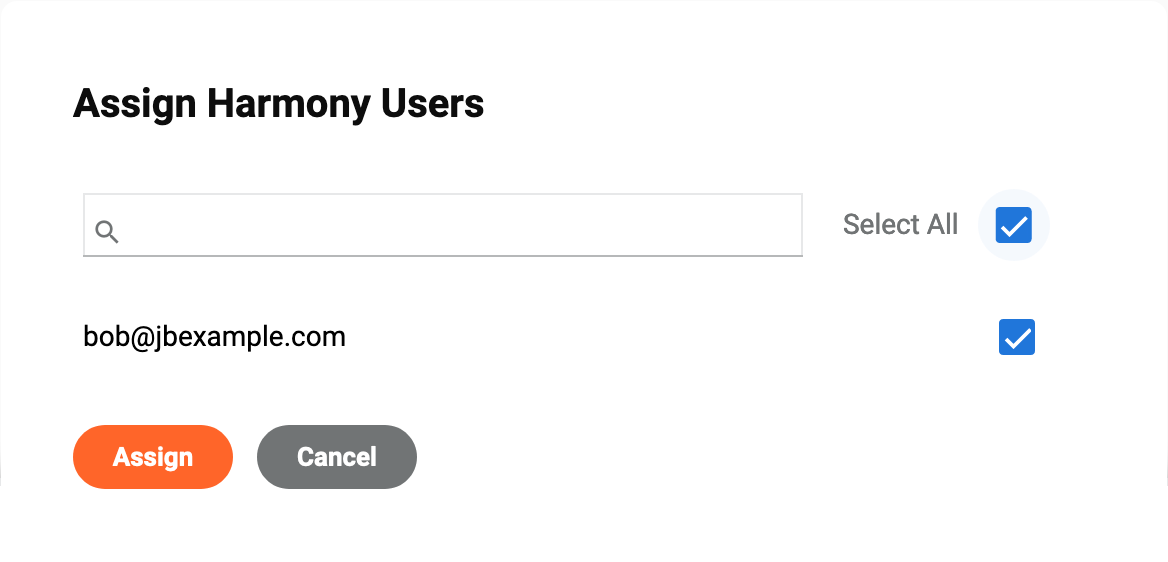
Acceso al rol del entorno
En la pestaña de Acceso al Rol del Entorno, puedes ver y editar los niveles de acceso que tiene el rol en cada uno de los entornos de la organización:
Para cambiar el nivel de acceso de un entorno, haz clic en el interruptor correspondiente a los niveles Ver registros, Leer, Ejecutar y Escribir.
Eliminar un rol
Para eliminar un rol, sigue estos pasos:
- Pasa el cursor sobre la columna Acciones del rol, luego haz clic en Eliminar rol. Aparece el diálogo de Eliminar rol:
Texto del diálogo
Eliminar rol
¿Estás seguro de que deseas eliminar el rol roleName?
Este cambio no se puede deshacer.
Por favor, escribe "ELIMINAR" para confirmar.
Escribe la palabra ELIMINAR donde se indica, luego haz clic en el botón Eliminar.
Precaución
Esta acción elimina el rol para todos los usuarios.
Permisos de rol
El acceso de un usuario de Harmony a Harmony depende de los roles que un administrador les asigne y de los permisos que cada rol otorga. Los administradores deben asignar al menos un permiso a cada rol. Se puede asignar cualquier combinación de los siguientes permisos:
-
Admin: Este es el nivel de privilegio más alto. Cuando se selecciona, se otorgan todos los demás permisos, incluso si no están configurados explícitamente. En organizaciones cuya suscripción de Harmony ha expirado, el permiso de Admin proporciona acceso solo de lectura a las aplicaciones y páginas mostradas en la tabla a continuación.
-
Instalación de Agente: Usa este permiso junto con los niveles de acceso al entorno para otorgar privilegios para instalar agentes en un entorno. Por sí solo, este permiso permite el acceso a la página de inicio del portal de Harmony y sus enlaces únicamente.
-
Consumidor de API: Usa este permiso junto con los niveles de acceso al entorno para otorgar privilegios para ver la documentación de OpenAPI en un entorno. Por sí solo, este permiso permite el acceso a la página Portal de API del Administrador de API. Los usuarios con este permiso también pueden acceder a la página de inicio del portal de Harmony y sus enlaces en la organización a la que se accede si tienen roles en otras organizaciones. (Una alternativa a usar este permiso es agregar usuarios externos.)
-
Desarrollador de Aplicaciones: Este permiso está en desuso y ya no se utiliza.
-
Usuario de EDI: Este permiso no se está utilizando actualmente.
-
Visualizador de EDI: Este permiso no se está utilizando actualmente.
-
Leer: Este es el nivel de privilegio más bajo. Otorga un acceso mínimo de solo lectura a las aplicaciones y páginas que se muestran en la tabla a continuación.
Los permisos permiten el siguiente acceso a las aplicaciones y páginas de Jitterbit Harmony:
Aplicación Harmony |
Página de aplicación Harmony |
Admin |
Agente Instalar |
API Consumidor |
Leer |
|---|---|---|---|---|---|
| Portal Harmony | Página de inicio y enlaces | c | |||
| Descargas | |||||
| Estudio | Configuraciones de despliegue a nivel de proyecto | a | |||
| Administrador de API | APIs | d | a | ||
| Administrador del Portal | |||||
| Portal de API | a | ||||
| Registros de API | a | ||||
| Analíticas | a | ||||
| Perfiles de Seguridad | |||||
| Grupos de IP de Confianza | |||||
| Grupos de API | |||||
| Mercado | |||||
| Consola de Gestión | Tablero | ||||
| Tokens de Acceso | |||||
| Agentes | |||||
| Alertas | |||||
| Registro de Auditoría | |||||
| Almacenamiento en la Nube | |||||
| Uso de Puntos de Acceso (Beta) | |||||
| Entornos | |||||
| Colas de Mensajes | |||||
| Organizaciones | |||||
| Proyectos | |||||
| Operaciones en Tiempo de Ejecución | |||||
| Gestión de Usuarios | |||||
| Asistente de IA | |||||
| Personalizaciones > Complementos | |||||
| Personalizaciones > Certificados de Cliente | |||||
| Personalizaciones > Registros de Aplicaciones | |||||
| EDI | Transacciones | ||||
| Admin | |||||
| Archivo | |||||
| Mensajería | |||||
| Analíticas | |||||
| Constructor de Aplicaciones | Admin | ||||
| Instalar puerta de enlace API privada | |||||
| Instalar agente privado | b |
Notas
a. El Acceso de Rol del entorno también debe tener habilitado el nivel de acceso Lectura.
b. El Acceso de Rol del entorno también debe tener habilitado el nivel de acceso Escritura.
c. El acceso a esta página en la organización se permite solo cuando un usuario tiene roles en otras organizaciones.
d. Los usuarios con permiso de Administrador tienen capacidades adicionales al trabajar con APIs creadas en el Administrador de API. Para más información, consulta la pestaña de roles de usuario en Ver y gestionar APIs.
Configuración de la tabla
La configuración de la tabla se puede modificar de la siguiente manera:
-
Para cambiar el tamaño de las columnas, arrastra la barra de Redimensionar de una columna para ajustarla.
-
Para reorganizar columnas, haz clic en Filtrar Columnas. Se abre el panel de Columnas con los siguientes controles:
-
Mostrar Todo: Hacer visibles todas las columnas.
-
Mover: Arrastra y suelta para cambiar la posición de la columna en relación con las demás.
-
Ocultar: La columna es visible. Haz clic para ocultarla.
-
Mostrar: La columna está oculta. Haz clic para mostrarla.
-
Guardar: Guardar las columnas.
-
Cancelar: Cerrar el panel de columnas sin guardar cambios.
-
-
(Solo en las pestañas de Usuarios de Harmony y Roles.) Para ordenar una tabla en orden ascendente, haz clic en un encabezado de columna. Haz clic nuevamente para invertir el orden de clasificación.